
Spisu treści:
- Autor John Day [email protected].
- Public 2024-01-30 11:31.
- Ostatnio zmodyfikowany 2025-01-23 15:03.

HV9910 Uniwersalny sterownik LED z wejściem 220 V AC
Krok 1: Wprowadzenie
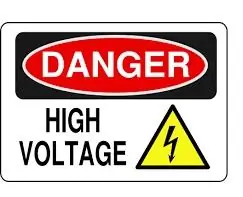
Uwaga: Konstrukcja tej formy zasilania jest zalecana tylko osobom doświadczonym lub kompetentnym w obsłudze sieci prądu przemiennego. Więc nie próbuj tego obwodu, jeśli nie masz doświadczenia w obsłudze wysokich napięć.
Podczas testowania zasilacza należy zachować szczególną ostrożność. Nie dotykaj żadnych punktów na płytce drukowanej, ponieważ niektóre punkty są pod napięciem sieciowym. Nawet po wyłączeniu obwodu unikaj dotykania punktów wokół dużego kondensatora, aby zapobiec porażeniu prądem. Należy zachować szczególną ostrożność przy budowie obwodu, aby uniknąć zwarć i pożaru.
HV9910 to uniwersalny sterownik LED używany do sterowania ciągami diod LED z szerokiego zakresu napięć wejściowych (8V do 450V DC). Zapewnienie stałego prądu na wyjściu do zasilania różnych watów ciągów LED. Skorzystałem z pomocy w postaci karty katalogowej HV9910, dokumentacji płyty demonstracyjnej 2 (plik w załączeniu) HV9910 oraz noty aplikacyjnej AN-H48.
Istnieje wiele informacji dostępnych w wyżej wymienionych linkach i plikach dotyczących HV9910.
Zrobiłem ten obwód, używając różnych wartości komponentów (patrz załączony plik Excel), aby zapewnić wyjście od 35 do 40 woltów prądu stałego i prądu 1 A.
Jeszcze jedną inną rzeczą w tym projekcie jest użycie dwóch cewek w szeregu w celu uzyskania wymaganej mocy wyjściowej, ponieważ nie byłem w stanie znaleźć jednej cewki o wymaganej wartości na moich lokalnych rynkach elektronicznych. W tym celu skorzystałem z pomocy inżyniera terenowego z firmy Supertex i udało mi się użyć szeregowo dwóch identycznych cewek o tej samej wartości, aby uzyskać wymaganą moc wyjściową.
W tym projekcie wykonałem płytkę PCB dla HV9910 od zera do finalnego.
Dołączyłem również schemat oprogramowania Eagle PCB CAD oraz pliki płyt używane do rozmieszczania komponentów i dokonywania wszelkich modyfikacji wymaganych przez dowolnego użytkownika.
Ponieważ HV9910 jest układem scalonym montowanym powierzchniowo, jest lutowany na spodzie płytki drukowanej obok innych elementów.
Krok 2: Rzeczy wymagane
Poniżej znajduje się lista komponentów wymaganych do wykonania tego projektu.
Rozmiar blachy miedzianej 7,5 cm x 7,5 cm do wykonania PCB
Chlorek żelaza do wytrawiania płytek drukowanych (do obsługi tej substancji chemicznej należy używać gumowych rękawic)
Drobny papier ścierny
Mały ostry nóż lub ostrze
Mała wiertarka do PCB do wiercenia otworów w PCB i wierteł o różnych rozmiarach w zależności od rozmiaru otworów PCB (od 0,75 mm do 1,5 mm)
Żelazko do metody transferu tonera do PCB
Lista części elektronicznych
Kondensator z metalową folią C1 0,1 uf 400 V Kondensator elektrolityczny C2 22 uf 400 V Kondensator z metalową folią C3 1,0 uf 400 V Kondensator elektrolityczny C4 2,2 uf 16 V C5 Kondensator ceramiczny 0,1 uf 25 V C6 Kondensator z chipem ceramicznym 100 uf C7 Kondensator z metalową folią 0,47 uf 400 V 260v) Złącze LED CON2 LED (wyjście 30v do 40v 1 A) D1 STTH2R06U LUB STTA506 Ultraszybka dioda D2 FR307 Dioda 3 A D3 FR307 Dioda 3 A D4 FR307 Dioda 3 A D5 FR307 Dioda 3 A IC1 HV9910BNG Uniwersalny sterownik LED L1 1,0 mH 1,4 Amp L2 1,0 mH 1,4 Amp NTC 50 omów THERMISTOR Q1 STD7NM50N LUB FQP5N60C N-kanałowy FET R1 182K 1/4 W Resister R2 1K 1/4 W Resister R3 5K Zmienny R-TRIM R4 1K 1/4 W Resister R5 470K 1/4 Wat Rezystor R6 1K 1/4 W Rezystor R7 0,22R 1 W Rezystor
Krok 3: Zróbmy PCB KROK 1
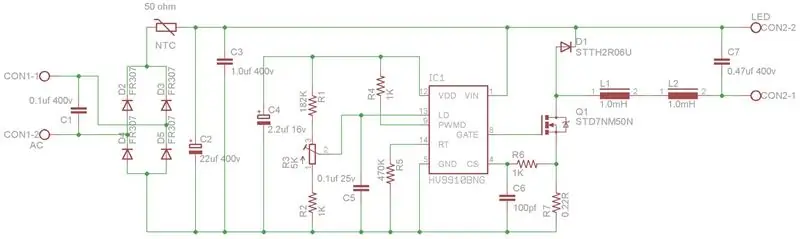
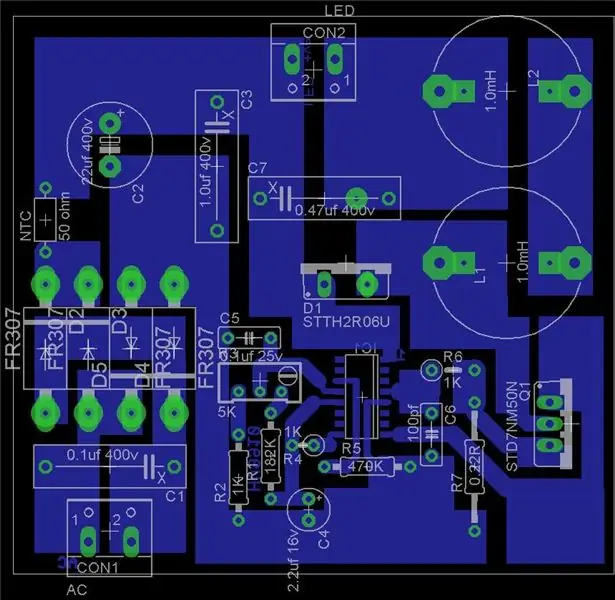

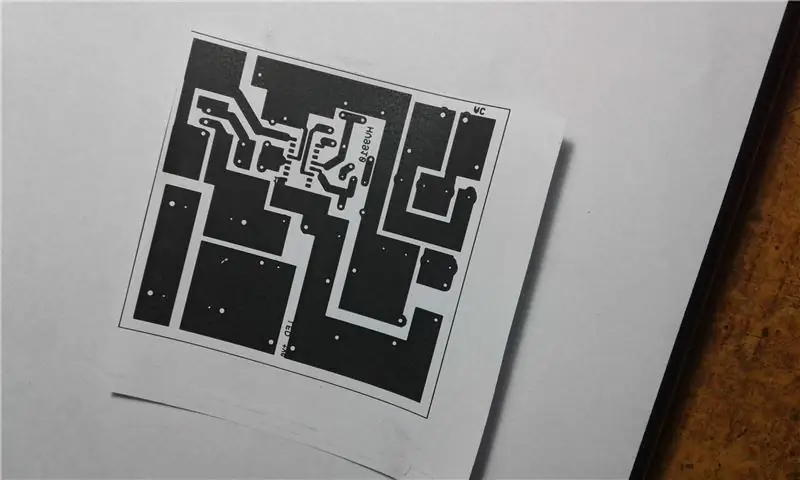
Potrzebujesz wydruku z tablicy za pomocą oprogramowania EAGLE lub możesz użyć załączonego pliku PDF do wydruku. Upewnij się, że otrzymasz wydruk tylko na kserokopii drukarki laserowej, a drukarka atramentowa nie będzie działać. Ponieważ do wykonania PCB użyjemy metody transferu tonera. W tej metodzie działa tylko druk laserowy.
Potrzebujesz również blachy miedzianej do wykonania PCB. Użyj bardzo drobnego papieru ściernego do dokładnego zmielenia i wyczyszczenia blachy miedzianej przed przeniesieniem tonera.
Umieść wydruk z płyty na blasze miedzianej do góry nogami.
Połóż na nim bardzo gorące żelazko (żelazko musi być w pozycji bardzo gorącej), uważając, aby nie przesuwać papieru wydruku po miedzianej blasze. Żelazko powinno znajdować się w bardzo gorącej pozycji, w przeciwnym razie toner na papierze nie przyklei się do miedzianej blachy.
Przesuń żelazko od krawędzi papieru do krawędzi na co najmniej 3 do 4 minut. Zobaczysz, że papier przyklei się do blachy miedzianej. Upewnij się, że cały papier przykleja się do blachy miedzianej.
Gdy masz pewność, że papier całkowicie przykleja się do miedzianej blachy, usuń żelazko i pozwól, aby blacha ostygła przez kilka minut.
Krok 4: PCB KROK 2


Teraz musimy usunąć papier z blachy miedzianej. W tym celu weź mały pojemnik z ciepłą wodą i umieść w nim PCB na co najmniej 30 minut. W ten sposób usuniemy papier, a toner pozostanie na arkuszu. Aby usunąć papier, delikatnie pocieraj wilgotny papier palcami. Możesz użyć miękkiej szczoteczki do zębów, aby delikatnie usunąć papier. (To dobrze działa).
Przed umieszczeniem PCB w roztworze trawiącym proszę dokładnie sprawdzić ślady tonera, dokładnie wszystkie linie i miejsca są kompletne, w przeciwnym razie użyj małego markera permanentnego do dokładnej edycji transów PCB.
Krok 5: PCB KROK 3



Teraz weź trzy łyżki stołowe chlorku żelazowego i dodaj szklankę wody. Możesz stworzyć rozwiązanie tyle, ile potrzebujesz. Podczas pracy z tym roztworem należy używać gumowych rękawic. Przed umieszczeniem PCB w roztworze do trawienia proszę dokładnie sprawdzić ślady tonera, dokładnie wszystkie linie są kompletne, w przeciwnym razie użyj małego markera permanentnego do dokładnej edycji transów PCB.
Umieść PCB w roztworze chlorku żelaza. Jeśli użyjesz trochę ciepłego roztworu, proces trawienia będzie przebiegał szybko i zajmie mniej czasu, może wynosić od 5 do 7 minut. Przesuwaj pojemnik (nie dziel go), aż płytka całkowicie wytrawi. Dokładnie umyj płytkę PCB wodą z kranu. Zobacz obrazki.
Krok 6: PCB KROK 4



Użyj małego noża lub ostrego ostrza lub dowolnego papieru ściernego, aby usunąć tylko toner z płytki drukowanej. Następnie użyj bardzo drobnego papieru ściernego do czyszczenia PCB.
Jeśli chcesz zabezpieczyć ślady miedzi przed korozją, możesz nałożyć na PCB dowolną ochronną warstwę chemiczną.
Krok 7: Umieszczanie komponentów na płytce drukowanej (montaż)


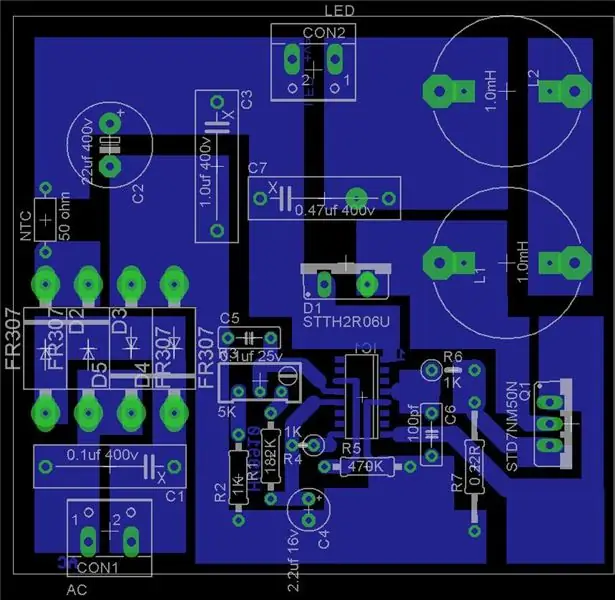
Użyj podanego obrazu rozmieszczenia komponentów, aby dodać komponenty na płytce drukowanej. Obserwuj uważnie podczas lutowania IC HV9910. jest na nim wygrawerowany mały okrąg, to jest pin 1 HV9910.
Wejście AC od 90 do 265 woltów
Wyjście 30 do 40 V DC 1 Amp.
Zalecana:
Uchwyt na telefon komórkowy z bezpośrednim wejściem: 10 kroków
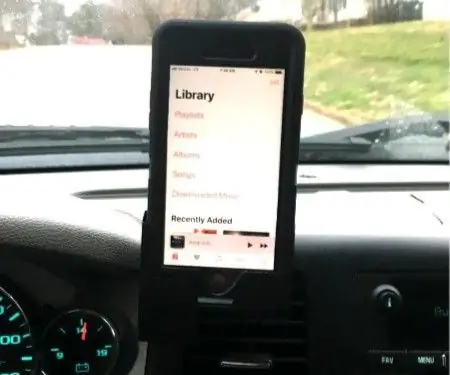
Uchwyt na telefon komórkowy z bezpośrednim wejściem: wiem. Świat potrzebuje innego uchwytu na telefon komórkowy mniej więcej tak samo, jak ja potrzebuję dziury w głowie. Szokująco, nie mogłem znaleźć uchwytu na telefon komórkowy do mojej ciężarówki, który odpowiadałby moim potrzebom. Nie sądziłem, że moje potrzeby są tak egzotyczne, ale nie mogłem znaleźć
Zegar uniwersalny - sterownik zraszaczy: 5 kroków

Universal Timer - Sterownik zraszaczy: Uni-timer to uniwersalna jednostka czasowa oparta na Arduino z 4 przekaźnikami, które można zaprogramować do włączania i wyłączania indywidualnie lub grupowo w 24 różnych okresach czasu. Celem projektu było zbudowanie ultra taniego programowalnego timera
Jak podłączyć przycisk z wejściem i wyjściem audio: 13 kroków

Jak podłączyć przycisk z wejściem i wyjściem audio: Przycisk jest jednym z podstawowych elementów do rejestrowania akcji. Możesz dynamicznie naciskać przycisk, aby coś zrobić. Istnieje już kilka sposobów wykorzystania przycisków w swoich projektach (np. zhakowanie myszy i klawiatury lub Arduino, gainer, MCK). Ta
Jak podłączyć fader z wejściem i wyjściem audio: 14 kroków

Jak podłączyć fader z wejściem i wyjściem audio: Fader jest jednym z podstawowych elementów konsoli mikserskiej. Możesz dynamicznie sterować źródłem za pomocą ruchu suwaka. Istnieje już kilka sposobów wykorzystania przycisków w swoich projektach (np. zhakowanie myszy i klawiatury lub Arduino, gainer, MC
Jak podłączyć czujnik z wejściem i wyjściem audio: 15 kroków

Jak podłączyć czujnik z wejściem i wyjściem audio: Czujnik jest jednym z podstawowych elementów do rejestrowania środowiska fizycznego. Zmianę światła uzyskasz fotokomórką CDS, zmierzysz przestrzeń czujnikiem odległości, a ruch akcelerometrem. Istnieje wiele
